替 MacBook Air 電池充電
每當 MacBook Air 連接電源時,除非您設定了選項,否則 MacBook Air 的電池便會開始充電。

替電池充電。使用隨附的 USB-C 充電線和 30W USB-C 電源轉接器將 MacBook Air 連接到電源插座。
您可以在「系統偏好設定」的「電池」面板中設定選項:
使用電池電力時稍微調暗顯示器:在您使用電池電力時讓顯示器變暗來節省能源。
使用電池時最佳化影片串流:這不是預設開啟的選項,但您可以在發表簡報時將它開啟。
在選單列中顯示電池狀態:在狀態列上加入圖像,讓您可以快速檢視電池的相關資訊並且打開「電池偏好設定」。
最佳化電池充電:此功能會學習您的每日充電模式來協助減輕電池損耗並增進電池壽命。當此功能預測您將延長充電時間,便會在電量超過 80% 時延遲充電,而目標為在您拔除充電線之前完成充電。您可以在「電池」偏好設定中更改此選項。
低耗電模式:此選項可降低電力用量並增加電池續航力。此選項適用於外出旅行時,或是當您有一段時間無法取得電力來源時。
您可以使用任一 Thunderbolt / USB 4 埠來替 MacBook Air 充電。
檢查電池的充電狀態。查看選單列右側的電池狀態圖像,以瞭解電池電量或充電狀態。
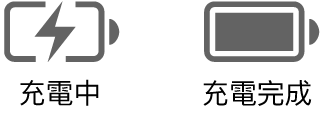
電池用量記錄。按一下「系統偏好設定」中的「電池」,然後按一下「用量記錄」來查看過去 24 小時或過去 10 天的電池用量。
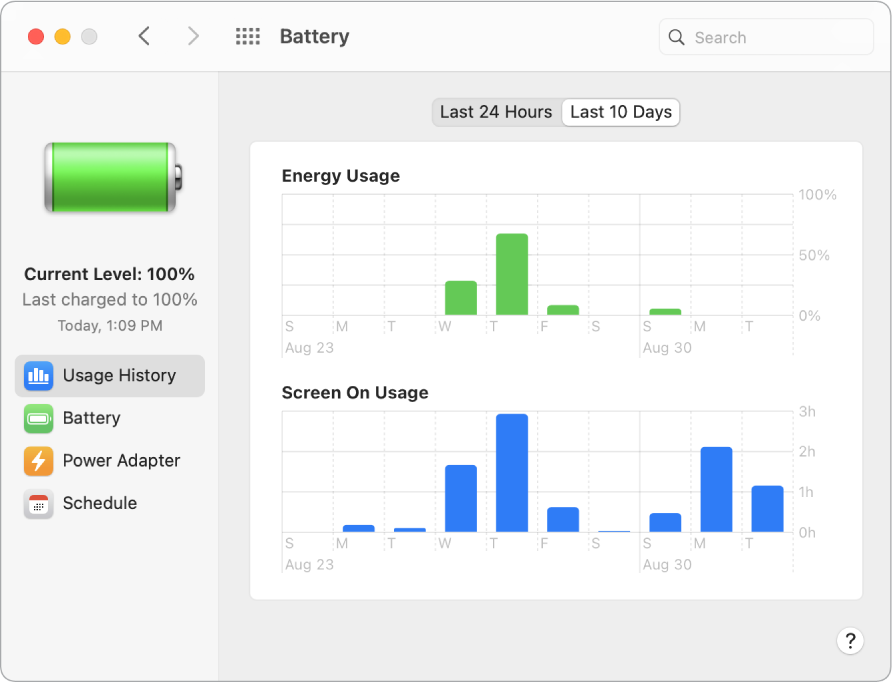
節約電池電量。若要延長電池壽命,您可以降低螢幕亮度、關閉 App 並中斷連接未使用的周邊裝置。按一下「系統偏好設定」中的「電池」來更改電源設定。若您的 MacBook Air 處於睡眠且同時有連接的裝置,裝置的電池可能會耗盡。
更多內容。如需更多下列內容的相關資訊:
Mac 中的電池,包含疑難排解資訊,請參閱 Apple 支援文章:取得 Mac 筆記型電腦電池的相關協助。
如何監視 Mac 中的電池,請參閱「macOS 使用手冊」中的監視可攜式 Mac 電腦的電池。
使用電源轉接器充電的問題,請參閱 Apple 支援文章:如果 USB-C 電源轉接器沒有為 Mac 筆記型電腦充電和如果 Mac 的電池狀態為「未充電」。
MacBook Air 內建可充電式電池,以及節約電力和效能的相關提示,請參閱:Apple 鋰離子電池。